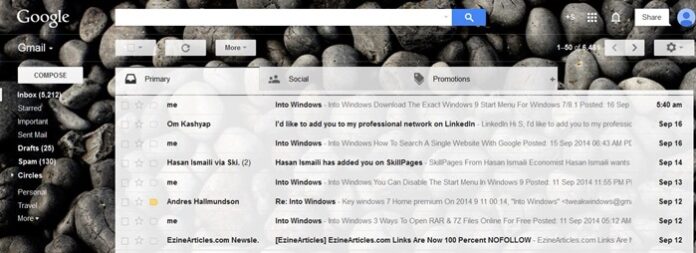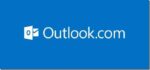Cerca de um ano atrás, o Google lançou uma nova atualização para o Gmail para classificar automaticamente os e-mails por guias. O recurso de guias no Gmail é útil, pois tenta manter sua caixa de entrada principal longe de spams, movendo automaticamente os e-mails para as categorias apropriadas. Por exemplo, e-mails de notificação do Google Plus e de outras redes sociais agora chegam na guia Social em vez da caixa de entrada principal.
Sem dúvida, esse é um recurso legal para manter sua caixa de entrada principal limpa, sem enviar mensagens de sites sociais para a pasta de spam. Mas, se por algum motivo, você preferir a aparência antiga sem guias do Gmail, veja como desativar as guias no Gmail.

Felizmente, você não precisa instalar nenhuma extensão do navegador para desativar essas guias. Você só precisa seguir as instruções abaixo para rapidamente todas as guias ou apenas uma única guia no Gmail.
Desativar guias no Gmail
Método 1 de 2
Passo 1: Faça login no seu Gmail inserindo suas credenciais.
Passo 2: Quando estiver na caixa de entrada, clique no botão “+” que aparece logo após a última guia. Ou seja, se Promoções for a última aba, o botão “+” aparecerá logo após a aba Promoções.

Etapa 3: Selecione as guias para ativar a caixa de diálogo agora deve aparecer na tela. Aqui, desmarque todas as caixas marcadas para desativar todas as guias antes de clicar no botão Salvar.

E se você quiser desabilitar apenas uma única guia, basta desmarcar a caixa ao lado do nome da guia e clicar no botão Salvar. Observe que você não pode desmarcar a caixa Principal, pois é a caixa de entrada principal. É isso!
Método 2 de 2
Passo 1: Faça login na sua conta do Gmail.
Passo 2: Clique no pequeno Engrenagem ícone (que aparece logo abaixo da imagem da sua conta) e clique em Configurações para abrir a página de configurações do Gmail.

Etapa 3: Aqui, mude para o Caixa de entrada aba.
Passo 4: Sob Categorias seção, desmarque as caixas rotuladas Social e Promoções e clique em Salvar alterações botão.

Hashtags: #Como #desativar #rapidamente #guias #Gmail
FONTE
Nota: Este conteúdo foi traduzido do Inglês para português (auto)
Pode conter erros de tradução
Olá, se tiver algum erro de tradução (AUTO), falta de link para download etc…
Veja na FONTE até ser revisado o conteúdo.
Status (Ok Até agora)
Se tiver algum erro coloque nos comentários